
Дербестендірілген құжаттарды жасау — кеңсе жұмысындағы ең көп уақыт алатын тапсырмалардың бірі. Елестетіп көріңіз, сізге әрқайсысы жеке деректерімен 500 хабарлама жіберу қажет. Қолмен жасауға сағаттар кетеді, ал Microsoft Word бағдарламасындағы біріктіру функциясының көмегімен бұл тапсырманы небәрі 10 минутта орындауға болады!
Word бағдарламасындағы құжаттарды біріктіру деген не және ол не үшін қажет?
Мысалды елестетіңіз: сізге Жаңа жылмен құттықтауды компаниядағы 300 қызметкердің бәріне жіберу керек, әрі әр хатта қызметкердің аты көрсетілуі тиіс. Немесе 100 клиентке арналған келісімшарттар дайындау қажет, тек жеке деректер ғана өзгереді. Мұны қолмен жасау — нағыз азап! Дәл осындай тапсырмаларды жеңілдету үшін Microsoft Word бағдарламасында біріктіру (Mail Merge) функциясы бар.
Біріктіру — бұл дербестендірілген құжаттарды жаппай жасауға арналған ақылды технология. Сіз бір шаблон құжатты “бос орындармен” дайындайсыз, деректері бар кестені қосасыз, және бағдарлама автоматты түрде ондаған, жүздеген немесе мыңдаған бірегей құжаттарды жасайды.
Қарапайым тілмен айтқанда: әрбір атты, мекенжайды немесе басқа ақпаратты қолмен көшіріп, қоюдың орнына Word оны сіз үшін бірнеше минуттың ішінде автоматты түрде жасайды.
Практикаға көшейік: Word бағдарламасында хаттарды біріктіру нұсқаулығы
✅ 1-қадам Біріктіруге арналған жеке деректері бар кестені дайындаңыз.
Осы нұсқаулықта көрсету үшін мен ойдан шығарылған тегі, аты-жөні бар деректерді қолдандым. Скриншотта мәліметтер базасынан экспортталғаннан кейін алынған осындай кестенің үлгісін көре аласыз. Ол автоматты түрде экспорттағанда жиі кездесетіндей форматталмаған деректерді қамтиды. Біріктіруді бастамас бұрын, кестені ретке келтіріп, оқуға ыңғайлы түрге келтіру маңызды.
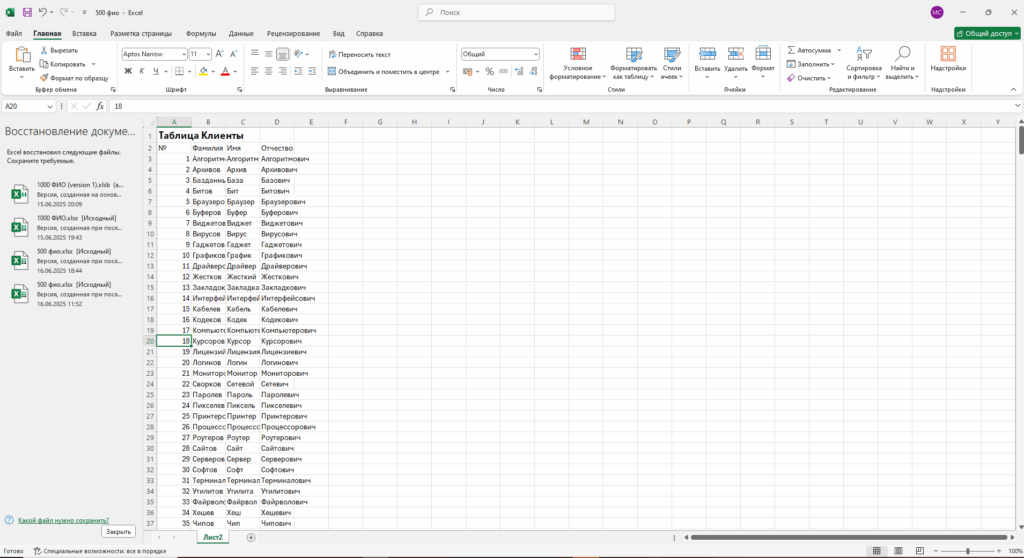
✅ 2-қадам Біріктіруге арналған кестені форматтаймыз
Ең алдымен, баған атауларынан жоғары орналасқан барлық жолдарды жою қажет. Бұл маңызды, өйткені біріктіру кезінде Microsoft Word бұл артық жолдарды кесте құрылымының бөлігі ретінде қабылдап, оларды жеке баған атаулары деп санайды.
Қажетсіз жолды жою үшін оны белгілеп, тінтуірдің оң жақ түймешігімен шертіп, «Жою» пәрменін таңдаңыз.
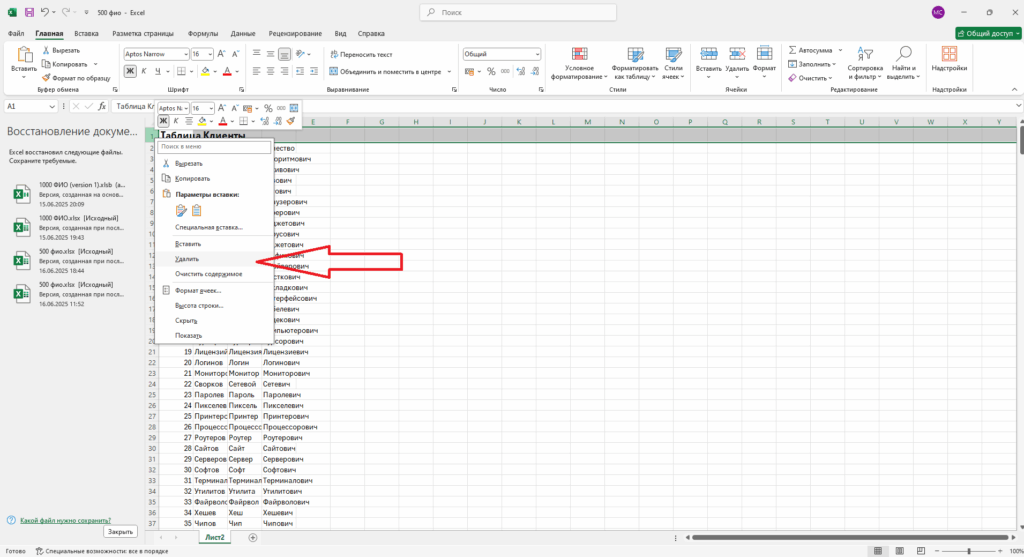
Енді кестені ыңғайлы әрі құрылымды түрге келтіру үшін оған кіріктірілген стиль қолданамыз. «Кесте стильдерін қолдану» скриншотында көрсетілгендей, келесі әрекеттерді орындаңыз:
- A1 ұяшығын белгілеңіз (1-бағыттама). Бұл Excel бағдарламасына деректер ауқымын кестеге айналдырғыңыз келетінін түсіну үшін қажет.
- Содан кейін «Басты» қойындысына өтіп, «Стильдер» бөлімін табыңыз да, «Кесте ретінде пішімдеу» түймесін басыңыз (2-бағыттама).
- Ашылған стильдер тізімінен өзіңізге ұнаған дизайнды таңдаңыз (3-бағыттама). Мысалы, мен жасыл түсті стильді таңдадым.
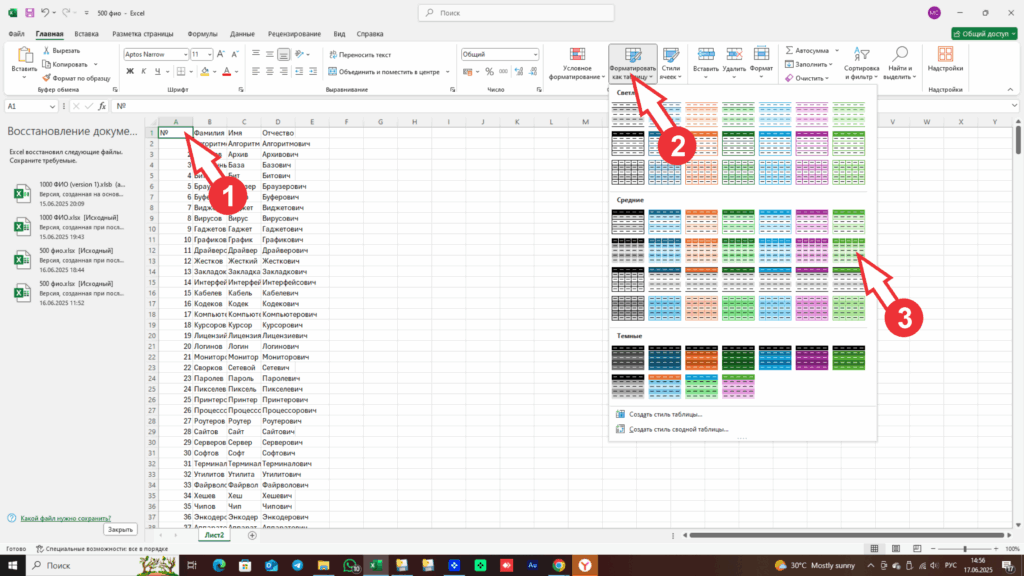
Осыдан кейін деректеріңіз Excel бағдарламасындағы толыққанды кестеге айналады, және оны хаттарды біріктіру процесінде ыңғайлы түрде пайдалануға болады.
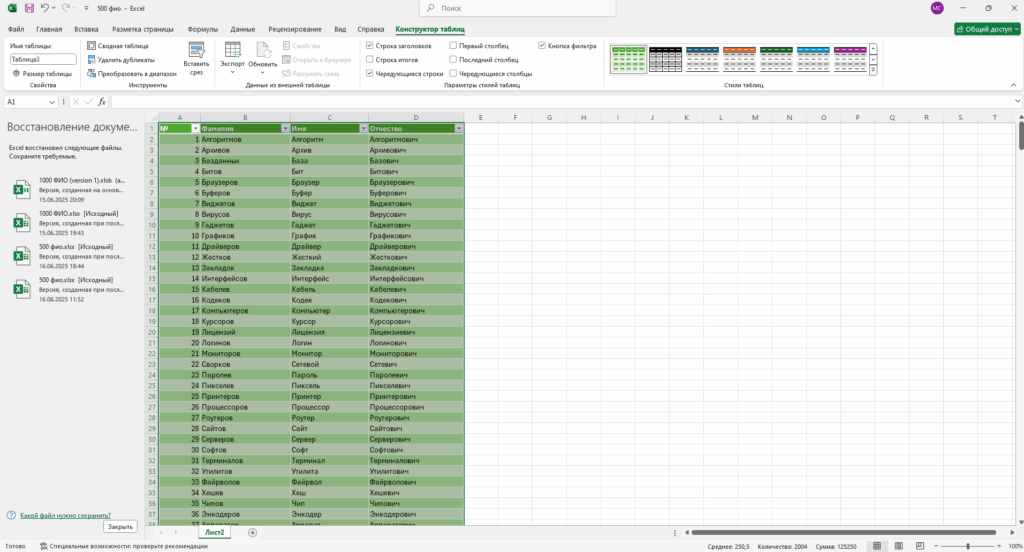
Кесте форматталғаннан кейін Excel файлын компьютердегі ыңғайлы жерге сақтаңыз. Құжатта тек бір ғана дұрыс құрылымдалған және тақырыптары бар кесте қалғанына көз жеткізіңіз.
Енді Microsoft Word бағдарламасына өтіп, дербестендірілген хаттарды біріктіру процесін бастауға болады.
✅ 3-қадам. Хатты дайындау және біріктіру шеберін іске қосу
Көрсету үшін мен ойдан шығарылған «Арнайы ұсыныстар туралы хабарлама» атты хат дайындадым. Елестетейік, бір ЖШС өз тұрақты клиенттеріне тауарлар бойынша акция жайлы хабарламақшы және әрбір хатты дербестендіріп жіберуді ұйғарды — бұл клиентке жеке көңіл бөлудің жақсы тәсілі.
Біріктіру процесін бастау үшін келесі әрекеттерді орындаңыз:
- Хат мәтініндегі деректерді (мысалы, клиенттің тегі, аты және әкесінің аты) кірістіруді қалайтын жерге курсорды орналастырыңыз (1-бағыттама).
- Word бағдарламасының жоғарғы мәзірінен «Хаттар» қойындысына өтіңіз (2-бағыттама).
- «Біріктіруді бастау» түймесін басыңыз (3-бағыттама) және ашылған тізімнен «Біріктіру шеберін кезең-кезеңімен орындау» тармағын таңдаңыз (4-бағыттама).
Біріктіру шебері сізге Excel кестесін қосып, айнымалы өрістерді (Т.А.Ә., мекенжай, компания атауы және т.б.) қажетті жерлерге орналастыру арқылы дербестендірілген таралымды кезең-кезеңімен баптауға көмектеседі.дключить Excel-файл с данными и вставить переменные поля (ФИО, адрес, название компании и т.д.) в нужные места письма.
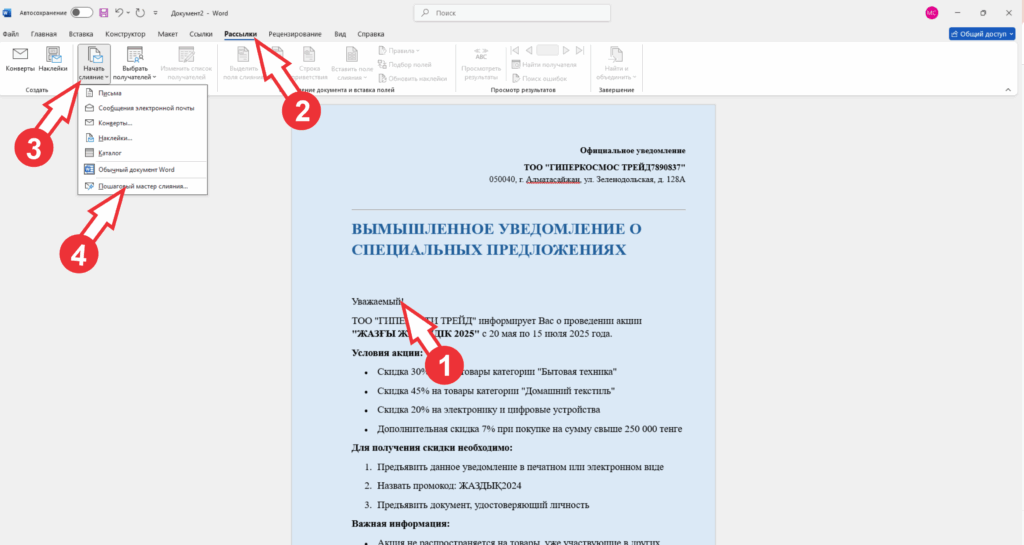
✅ 4-қадам. Біріктіру шеберімен жұмыс істеу
Алдыңғы әрекеттер орындалғаннан кейін Word терезесінің оң жағында Хаттарды біріктіру шебері ашылады. Бұл көмекші сізді дербестендірілген хаттарды жасау процесі арқылы кезең-кезеңімен жүргізеді.
- Бірінші кезеңде «Хаттар» радиобелгісін таңдалған күйінде қалдырамыз (1-бағыттама) — бұл нұсқа қағаз түріндегі хабарламаларды жасау үшін қолданылады.
- Егер сіз дербестендірілген электрондық хаттар жібергіңіз келсе, «Электрондық хабарлама» радиобелгісін таңдаңыз.
- Содан кейін «Келесі: Бастапқы құжат» түймесін басыңыз (2-бағыттама).
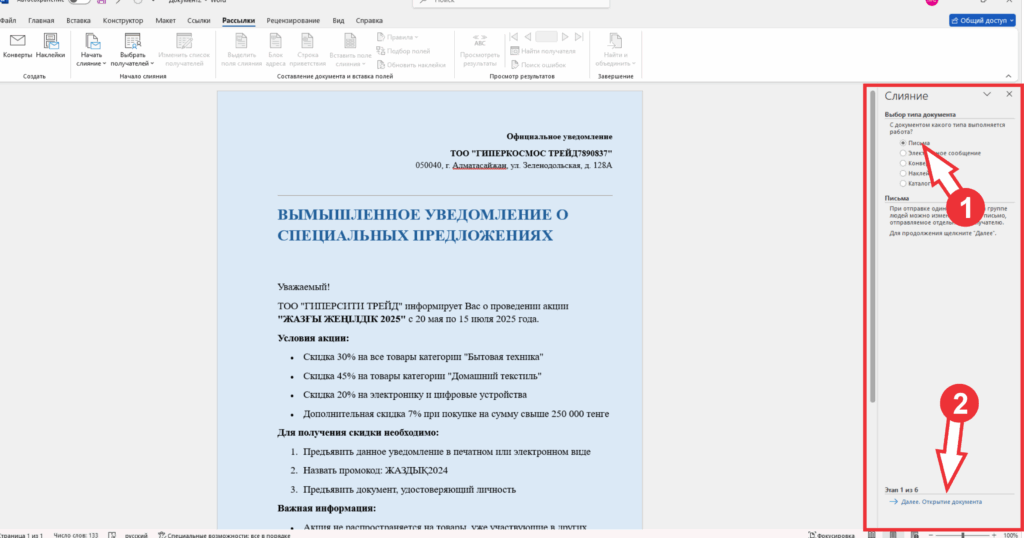
Екінші кезеңде шебер хатқа қандай негізді пайдалану керектігін таңдауды ұсынады.
Мен шаблонды алдын ала дайындап, оны Word бағдарламасында ашып қойғандықтан, «Ағымдағы құжат» радиобелгісін таңдаймын (1-бағыттама), содан кейін «Келесі: Қабылдаушыларды таңдау» түймесін басамын (2-бағыттама).
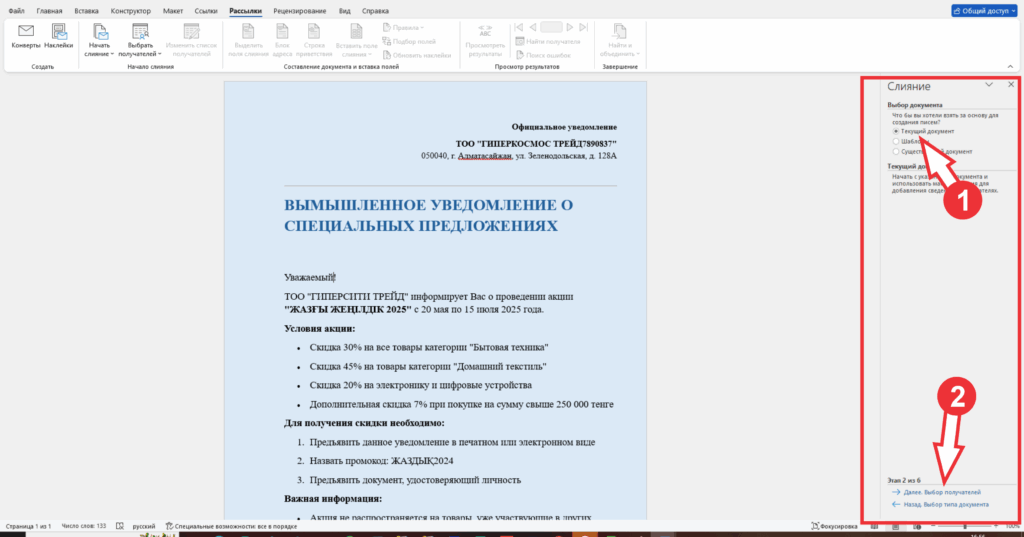
«Қабылдаушыларды таңдау» кезеңінде әдепкі бойынша «Тізімді пайдалану» радиобелгісінің таңдалғанына көз жеткізіңіз (1-бағыттама). Бұл сіз алдын ала дайындаған Excel тізімін қосатындығыңызды білдіреді.
Содан кейін «Шолу…» түймесін басыңыз (2-бағыттама), сонда файлды таңдау терезесі ашылады. Бұрын сақтаған тегі, аты және әкесінің аты жазылған кестені тауып, таңдаңыз.
Кесте сәтті қосылғаннан кейін «Келесі: Хатты жасау» түймесін басыңыз (3-бағыттама).
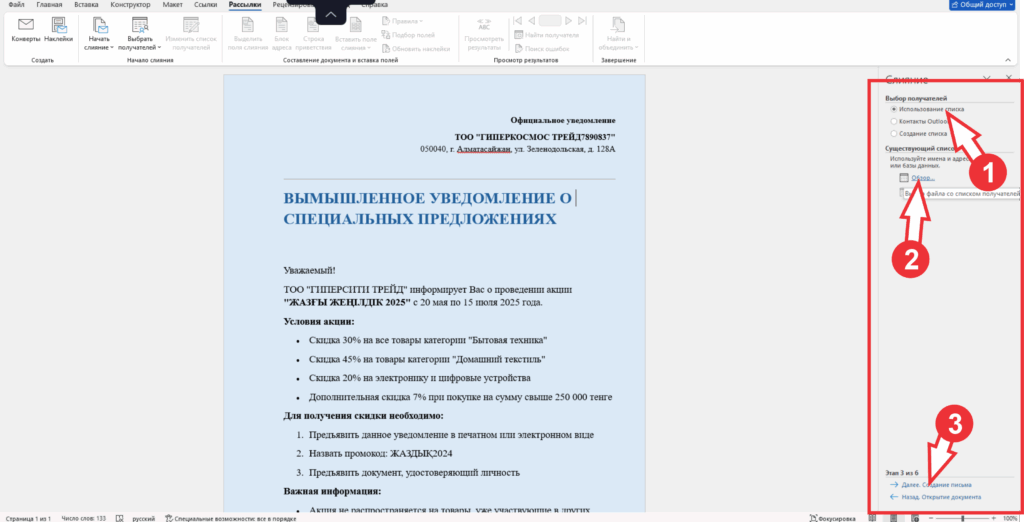
Кестені таңдағаннан кейін «Біріктіру қабылдаушылары» атты модальды терезе ашылады, онда қосылған Excel файлының барлық жолдары көрсетіледі. Бұл жерде сіз келесі әрекеттерді орындай аласыз:
- «Сұрыптау…» түймесі арқылы тізімді реттеу,
- қажетті мәндер бойынша сүзгі қолдану,
- сондай-ақ, қайталанатын жазбаларды табуға арналған, меніңше, өте пайдалы «Қайталануларды табу» функциясын пайдалану.
Осы нұсқаулық аясында мен барлық параметрлерді әдепкі күйінде қалдырып, келесі қадамға өту үшін «ОК» түймесін басамын.
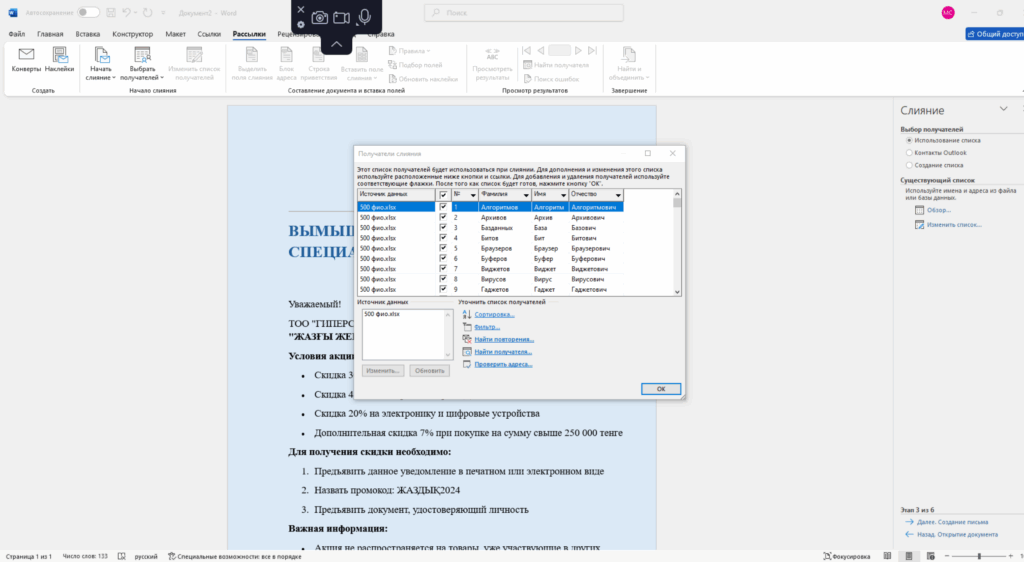
✅ 5-қадам. Хат мәтініне жеке деректерді кірістіру
«Хатты жасау» кезеңінде жеке деректерді енгізгіңіз келетін мәтін бөлігінде курсордың дұрыс тұрғанына көз жеткізіңіз (мысалы, сәлемдесудің алдында).
Одан кейін келесі әрекеттерді орындаңыз:
- «Басқа элементтер…» сілтемесін басыңыз (1-бағыттама).
- Ашылған «Біріктіру өрістерін кірістіру» атты модальды терезеде келесілерді ретімен таңдаңыз:
- Тегі → «Кірістіру» түймесін басыңыз,
- Аты → «Кірістіру»,
- Әкесінің аты → «Кірістіру».
- Үшеуін де кірістіргеннен кейін «Жабу» түймесін басыңыз.
- Кірістірілген өрістердің арасына бос орындар қосуды ұмытпаңыз — әйтпесе, тегі, аты және әкесінің аты бір жолға жабысып кетеді.
- Қажет болса, кірістірілген мәтіннің қаріпін үлкейтіңіз және көзге анық көрінуі үшін, мысалы, қызыл түске бояңыз — бұл алдын ала қарау кезінде тексеруге көмектеседі.
Бұл әрекеттер деректердің хатта нақты және дербестендірілген түрде көрінуін қамтамасыз етеді.
Содан кейін «Келесі: Хаттарды алдын ала қарау» түймесін басыңыз.
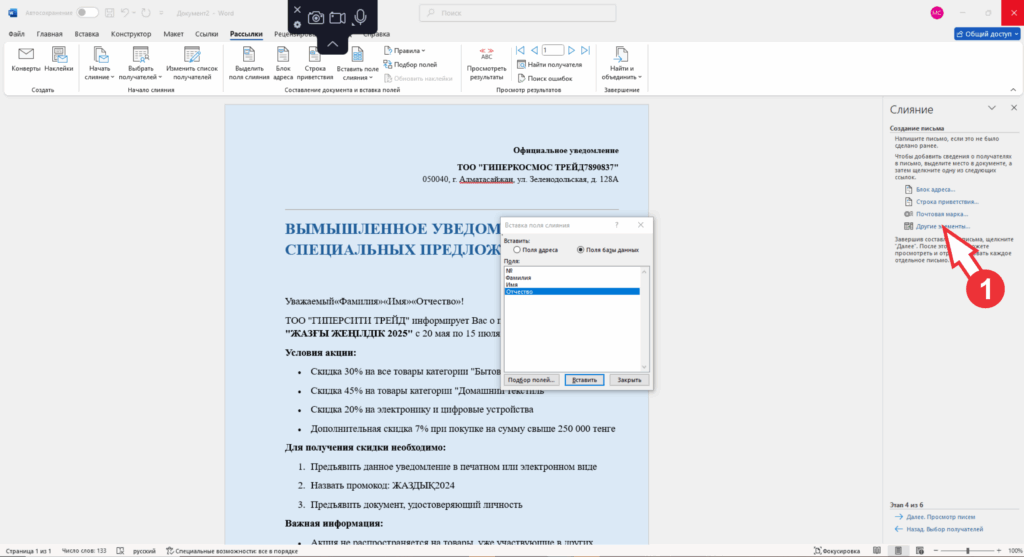
✅ 6-қадам. Біріктіруді аяқтау және нәтижені тексеру
Мен «Хаттарды алдын ала қарау» кезеңін өткізіп жіберемін, бірақ бұл кезеңде келесі мүмкіндіктер бар екенін атап өткім келеді:
- белгілі бір алушыны «Қабылдаушыны алып тастау» түймесі арқылы алып тастауға болады;
- деректердің дұрыс енгізілгеніне көз жеткізу үшін солға және оңға бағытталған жебелерді пайдаланып, хаттар арасында ауысуға болады.
Енді соңғы кезеңге — «Біріктіруді аяқтау» бөліміне өтеміз.
Бұл кезеңде Word екі нұсқа ұсынады:
- Дайын хаттарды бірден қағазға басып шығару;
- Немесе «Жекелеген құжаттарды өзгерту» сілтемесін басу арқылы әрбір дербестендірілген хат жеке бетте орналасатын жаңа құжат жасау.
Мен екінші нұсқаны таңдаймын — «Жекелеген құжаттарды өзгерту».ументы» — чтобы наглядно продемонстрировать, что результат получился корректным.
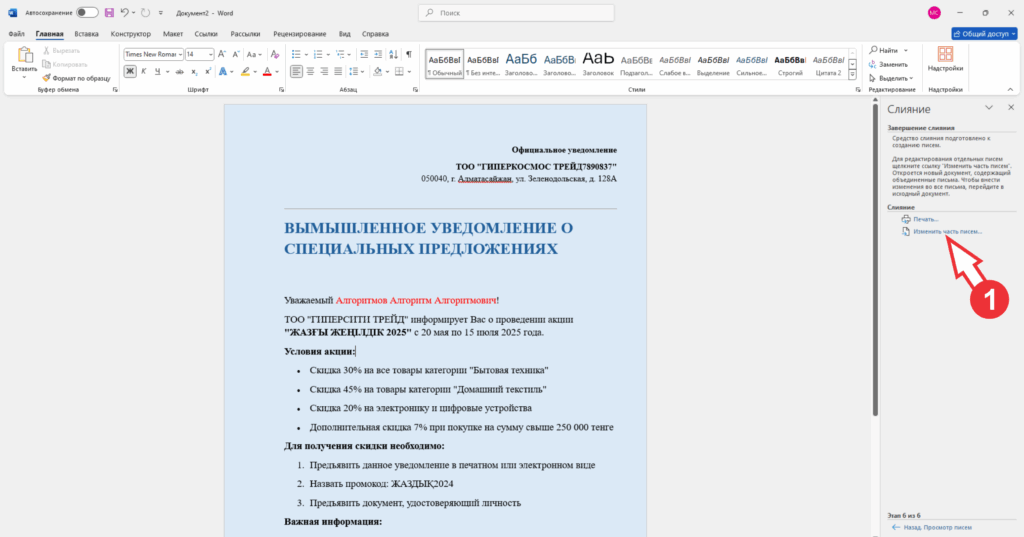
✅ Аяқтау: қорытынды құжатты жасау
Ашылған модальды терезеде мен «Барлығы» тармағын таңдаймын — бұл барлық қабылдаушыларға арналған хаттарды генерациялау үшін қажет. Осыдан кейін Word бағдарламасы автоматты түрде 500 дербестендірілген хабарламасы бар жаңа құжат жасайды.
💡 Кеңес: егер сіздің тізіміңіз өте үлкен болса (мысалы, бірнеше мың жол), ал компьютеріңіз баяу жұмыс істесе, кестені 50–100 жолдық бөліктерге бөліп, әр бөлікке жеке құжат жасаған жөн. Бұл қатып қалуды болдырмауға және баяу құрылғыларда жұмыс істеуді жеңілдетуге көмектеседі.
Міне — керемет! — 500 хабарлама басып шығаруға, жіберуге немесе PDF форматында сақтауға дайын!
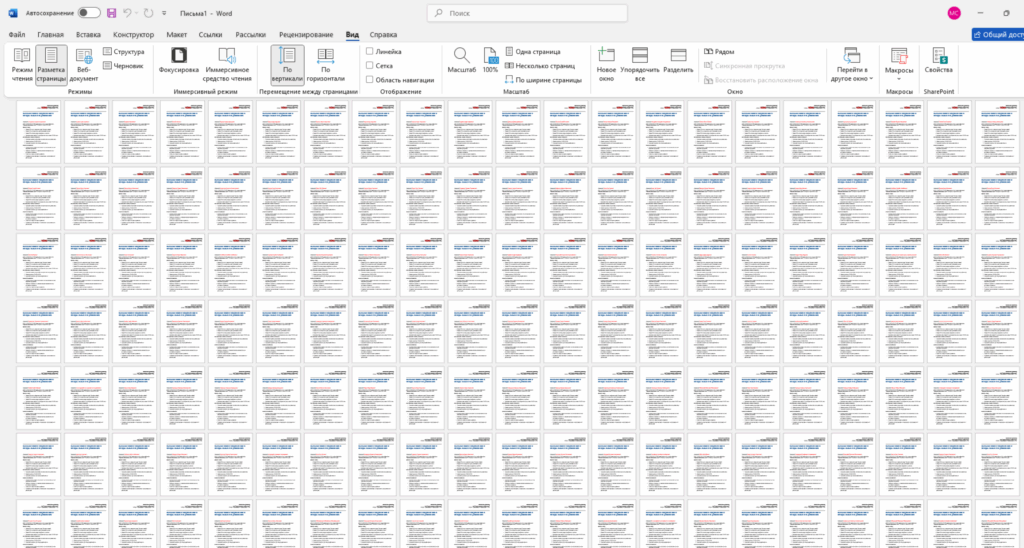
✅ Қорытынды
Егер сіз ақпаратты визуалды түрде қабылдағанды жөн көрсеңіз — төменде әр қадам нақты көрсетіліп, іс жүзінде түсіндірілген бейнесабақты көре аласыз.
🎥 Бейне материалда сіз келесіні көресіз:
- Excel бағдарламасында кестені қалай дайындауға болады,
- Microsoft Word бағдарламасында біріктіруді қалай баптау керек,
- жеке деректерді қалай кірістіру қажет,
- және қорытынды хаттарды қалай қалыптастыру керек.
📌 Біздің YouTube арнамызға жазылыңыз — онда сіз цифрлық құралдар, автоматтандыру және құжаттармен жұмыс істеу бойынша көптеген қызықты әрі пайдалы бейнесабақтар таба аласыз. Біз білімімізді қарапайым, көрнекі және нақты түрде бөлісуге тырысамыз!
✅ Аяқтау
Назар аударып, материалға қызыққандарыңызға рахмет!
Осы нұсқаулық пайдалы болып, Microsoft Word бағдарламасындағы хаттарды біріктіру құралын меңгеруге көмектесті деп сенеміз.
✨ Келесі сабақтарда кездескенше!
⚖️ Жауапкершіліктен бас тарту
Бұл мақалада пайдаланылған барлық деректер ойдан шығарылған және тек демонстрациялық мақсатта келтірілген.
Мақалада жасырын жарнама жоқ және ешқандай коммерциялық мүдде көзделмейді.
Аталатын бағдарламалық өнімдер (мысалы, Microsoft Word, Excel) жарнамаланбайды және тек оқыту материалдарының құрамдас бөлігі ретінде қолданылады.
Материал тек білім беру мақсатында дайындалған және ешқандай брендтерді немесе қызметтерді жылжытуға арналмаған.

